Detaillierte Anleitungen zur Benutzung finden Sie in der Bedienungsanleitung.
[. . . ] CyberLink
PowerCinema 4
Copyright und Garantieausschluss
Alle Rechte vorbehalten. Dieses Dokument darf ohne vorherige schriftliche Genehmigung der CyberLink Corporation weder vollständig noch teilweise vervielfältigt, sei es auf elektronische oder mechanische Weise, als Fotokopie, Aufnahme oder anderweitig, in einem Datenabrufsystem gespeichert oder in irgendeiner Form unter Zuhilfenahme irgendwelcher Hilfsmittel übertragen werden. Soweit es das geltende Recht zulässt, WIRD PowerCinema in dem vom Hersteller für gut befundenen Zustand zur Verfügung gestellt, also OHNE AUSDRÜCKLICHE ODER KONKLUDENTE GEWÄHRLEISTUNG JEGLICHER ART, EINSCHLIESSLICH, jedoch ohne darauf beschränkt zu sein, GarantieN für durch PowerCinema oder in verbindung mit PowerCinema erbrachte informationen, leistungen oder produkte sowie JEGLICHE KONKLUDENTE Garantien hinsichtlich der GEBRAUCHSTAUGLICHKEIT, der Eignung für einen bestimmten Zweck, DeR erwarteten PRIVATSPHÄRE UND DES datenschutzes oder DER EINHALTUNG vertraglicher BESTIMMUNGEN. MIT DEM GEBRAUCH DIESER SOFTWARE ERKLÄREN SIE SICH DAMIT EINVERSTANDEN, DASS CYBERLINK NICHT FÜR IRGENDWELCHE DIREKTEN, INDIREKTEN ODER FOLGESCHÄDEN HAFTBAR GEMACHT WERDEN KANN, DIE AUS DER VERWENDUNG DIESER SOFTWARE ODER DER IN DIESER PACKUNG ENTHALTENEN MATERIALIEN ENSTEHEN. [. . . ] Wenn Sie ein einzelnes Bild anklicken, wird es im Vollbildschirmmodus in einer pausierten Diaschau angezeigt. Beim Betrachten von Bildern werden dem Pop-Up-Bedienfeld die folgenden besonderen Bedienelemente hinzugefügt: Vergrößern, Verkleinern, Nach links schwenken, Nach rechts schwenken, Nach oben schwenken und Nach unten schwenken. (Auf der Fernbedienung hierzu die Tasten CH/PG Up und CH/PG Down zum Vergrößern und die Tasten nach links/rechts zum Schwenken verwenden. )
5
CyberLink PowerCinema
Nach Bildern durchsuchen
Eine der Schaltflächen Sortieren nach. . . drücken, um die Reihenfolge zu ändern, in der die Bilder angezeigt werden. Wählen Sie Meine Bilder, um Bilder im Ordner Meine Bilder auf Ihrem PC zu betrachten. Wählen Sie Zuletzt verwendete Bilder, um Bilder zu betrachten, die Sie kürzlich aufgerufen haben. Wählen Sie Weitere Ordner, um Bilder zu betrachten, die sich in anderen Ordnern befindet. Durchsuchen Sie die Laufwerke und Ordner, um die Bilder zu finden, die Sie betrachten möchten.
Bilder bearbeiten
Wählen Sie Bearbeiten und dann das entsprechende Bild, das Sie verändern möchten, um ein Bild zu bearbeiten. Sie müssen abspeichern, um die Änderungen permanent zu Speichern. Zu den Bearbeitungsoptionen gehören u. a. :
· Drehen: dreht das Bild um 90° nach rechts. · Auto fix: gleicht die Farbe und Helligkeit des Bildes
automatisch aus.
· Rote Augen entfernen: entfernt die roten Augen, die bei der
Blitzfotografie entstehen. Drücken Sie auf Rückgängig machen, um einen Effekt, den Sie dem Bild hinzugefügt haben, zu entfernen. Wählen Sie Vorheriges oder Nächstes, um weitere Bilder zu bearbeiten.
6
Bilder
Bildeinstellungen
Diadauer bestimmt, wie lange jedes Dia in einer Diaschau angezeigt wird, bevor automatisch weitergeschaltet wird. Mit Diaschauübergang wird die Übergangsart zwischen den Dias in einer Diaschau gewählt. Standardeinstellungen laden setzt die Einstellungen auf dieser Seite auf die Originalwerte zurück. Wenn Sie irgendwelche Einstellungen auf dieser Seite verändern, müssen Sie die Option Übernehmen wählen, um diese Veränderungen zu aktivieren.
7
CyberLink PowerCinema
8
Kapitel 5:
Musik
Verwenden Sie die Musikfunktion von PowerCinema, um leicht auf Ihre Musiksammlung zugreifen zu können. Mit der Musikfunktion können Sie Musikdateien anhören (in den Formaten . asf, . mp3, . wav und . wma, Audio-CDs rippen und sogar Wiedergabelisten (in den Formaten . asx, . m3u, and . wmp) verwenden, um Ihre Lieblingslieder in einer beliebigen Reihenfolge anhören zu können. Wählen Sie auf der Startseite Musik, um die Funktion Musik zu öffnen.
Musik hören
Klicken Sie einen Song in der Liste (oder ein Track auf einer CD) an, um diesen Song anzuhören. Klicken Sie Wiedergabe an, um die Songliste von oben nach unten zu hören. Klicken Sie auf Zufallswiedergabe, um die Songs in zufälliger Reihenfolge zu spielen. Klicken Sie Alle wiederholen an, um eine Songliste zu wiederholen, nachdem diese ganz wiedergegeben wurde. [. . . ] Klicken Sie Alle wiederholen an, um eine Liste von aufgezeichneten Dateien zu wiederholen, nachdem diese ganz wiedergegeben wurde.
19
CyberLink PowerCinema
Sender verwalten
Mit Sender verwalten können Sie Radiosender organisieren. Ein Stern bezeichnet jene Sender, die der Favoritenliste hinzugefügt wurden. Wenn ein Sender auf der Liste ausgewählt wird, werden folgende Optionen angezeigt: Zu Favoriten hinzufügen (der Sender wird Ihrer Favoritenliste hinzugefügt), Löschen (entfernt den Sender aus PowerCinema) und Bearbeiten (hier können Sie die Frequenz und den Namen ändern).
Neuen Sender hinzufügen
Wählen Sie Sender erstellen, um der Liste der verfügbaren Sender einen neuen Sender hinzuzufügen. Der neue Sender erscheint in der Liste der verfügbaren Radiosender. [. . . ]

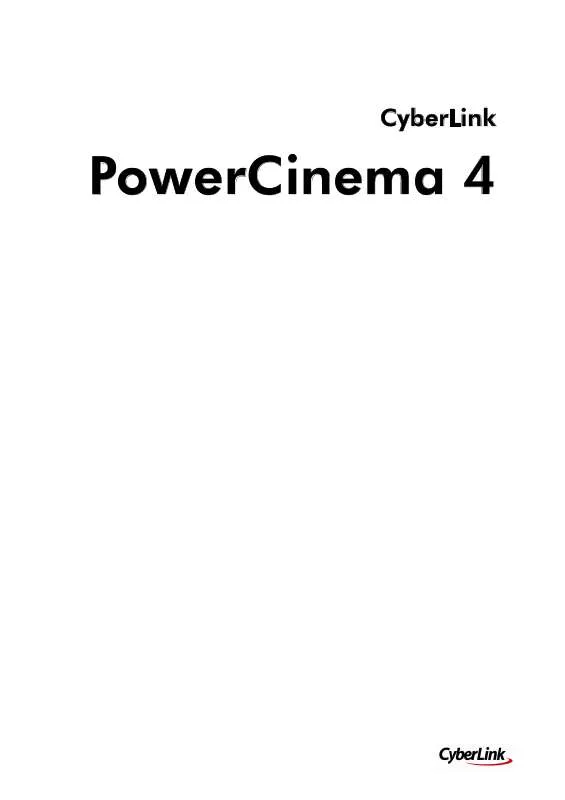
 CYBERLINK POWERCINEMA 4 AUTRE NOTICE (183 ko)
CYBERLINK POWERCINEMA 4 AUTRE NOTICE (183 ko)
